ヤフオク!の商品出品ページの印象を良くすることで、落札率はグッと上がります。
ここでは、ヤフオク!で活用できるテンプレートやツールをご紹介いたします。
テンプレートを活用することで説明内容が分かりやすくなり見栄えも良くなる

ヤフオク!は、日本最大級のネットオークションで利用者数が圧倒的に多く、出品内容や数も圧倒的に多くなっています。
出品者側は、溢れるほどある商品の中から自分の商品を選んでもらうためにはどうしたら良いのかを考えることが重要になります。
一方、落札者側は、商品ページを見て、全体のページの印象や商品の状態を確認するための写真や説明文章、さらには出品者の信頼性も確認した上で選択するかどうかを判断します。
では、出品者の印象を良くするためにはどうしたらよいのでしょうか?
ここでは、商品を選択する判断材料となる説明内容を分かりやすく、見栄えを良くし、さらには作成の時間短縮にもなる「テンプレート」や「ツール」の活用についてご紹介いたします。
テンプレートを活用する
テンプレートは、必要な情報を入力するだけで自動的にページを構成することができます。
では、具体的に何をどのように使えばいいのでしょうか?
テンプレートを無料で提供してくれるサイトは多くありますが、今回は、国内最大級のネットオークション相場検索サイトである「オークファン(aucfan)」が提供しているテンプレートについてご紹介いたします。
自動で作成してくれるので簡単・時間短縮になる
商品情報を入力するフォームがあるので、入力する項目を自分で考えなくてもフォームどおりに入力するだけで完成します。
また、形式が決まっているので時間短縮にもなります。
自動作成される表やデザインが見やすい
入力した商品情報を表で表すことができます。
また、統一感のあるデザインで見やすくなるので、落札者側はパッと見ただけで情報が把握できます。
説明文には何を書けばよいのか

商品を直接手に取って確認できないので、説明文章は大変重要です。
しかし、ヤフオク!をはじめて間もない方などは一体どのように記載したらよいのか悩むでしょう。
ヤフオク!では、説明文にどのようなことを記載したら良いかということを、「ヤフオク!はじめてガイド」で説明してくれています。
商品情報入力のポイント
ヤフオク!はじめてガイドでは、次のように説明しています。
▼ 商品説明
- メーカー名、ブランド名
- 商品名
正確な商品名を書きましょう。型番がある商品の場合、書いておくと検索でヒットしやすいです。- 色
画面では正確に色が伝わりにくいので、「薄いグレー」や「カーキベージュ」など言葉でも表すと親切です。- サイズ
特に衣類はサイズが重要です。SやMなどのサイズだけでなく、実寸(着丈、身幅、袖丈、肩幅)を書くと良いでしょう。- 素材
特に衣類はいろいろな素材(綿・リネン・ウール・ポリエステルなど)があり、季節に適した素材があります。素材はタグに書いてあることが多いので、確認しましょう。- 状態の詳細
【傷や汚れ】 汚れや傷がある場合は、「商品の状態」の項目とは別に「右袖に直径約1cmのコーヒーのシミ」というように、場所や大きさなどを明確に書きましょう。
【動作状態】 家電品や機械類など電気製品の場合、作動するかどうか書きましょう。
【その他】 箱や付属品、取扱説明書などがそろっているかどうかを書きましょう。- 購入時期
未使用であっても、一昔前に購入したものはそう見えない可能性があるので、「去年購入」「5年ぐらい前に購入」など購入時期を書きましょう。- 使用回数、使用期間
「1回のみ」「5回以下」など使用回数を書くと、状態をイメージしやすくなります。回数がわからない場合には、「1シーズン」や「1年間」などわかる範囲で書きましょう。- 発送の目安
入金確認後、どのぐらいで発送できるのか(翌日に発送、特定の曜日のみ発送など)を記載しておきましょう。
商品説明文の記載例
上記の説明をもとに記載例を作成しましたので参考にご覧ください。
(例)○○(ブランド)のセーター
- ブランド名:○○
- 商品名:○○
- 色:薄い茶色
- サイズ:Mサイズ 実寸(着丈65cm、身幅42cm、袖丈55cm、肩幅36cm)
- 素材:ウール100%
- 状態の詳細:ほとんど使用していないので、毛玉や痛み、汚れ、ヨレはありません。
- 購入時期:約1年前に購入しました。
- 使用回数:使用は1回のみです。購入してすぐに着用し、それ以降は引き出しで保管していました。虫よけ対策(アロマオイル・ティーツリーを使用)はしていたので、虫食いの心配もありません。ただ、ティーツリーの香りがセーターに付いていますので、その点についてはご了承ください。
- 発送の目安
入金確認後、土日祝日を除き、3日以内に発送いたします。
商品説明以外にもガイドしてくれている
出品する前に、ヤフオク!はじめてガイドを確認しましょう。
- 商品説明
- 画像やタイトル
- 価格などのポイント
- 落札後に落札者とのやりとりを行う際の文章例
などいろんなことを説明してくれていますのでご参照ください。
参考:ヤフオク!はじめてガイド
テンプレートの作成方法
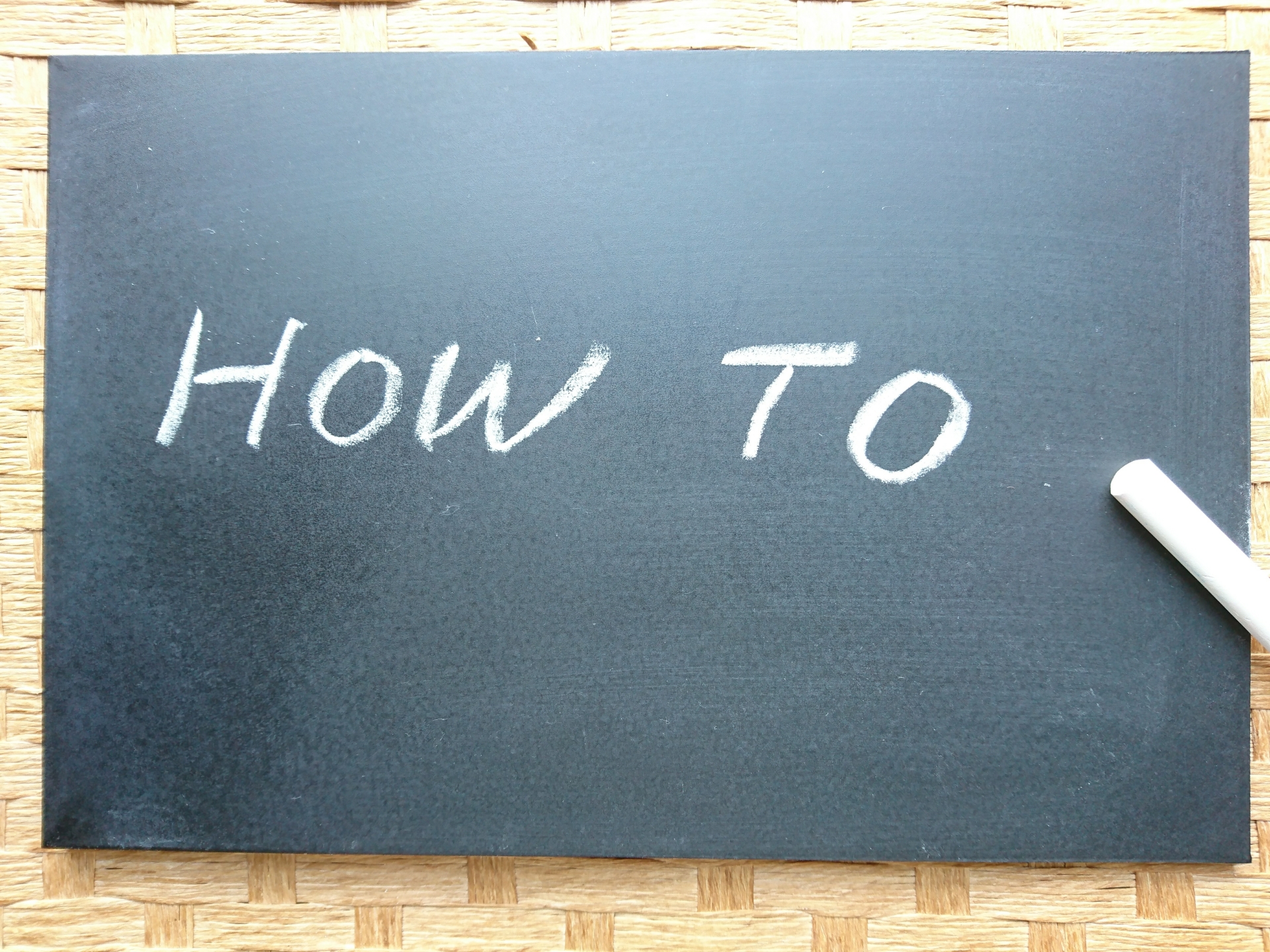
それでは、テンプレートの作成方法を次から解説いたします。
オークファン(aucfan)へアクセスする
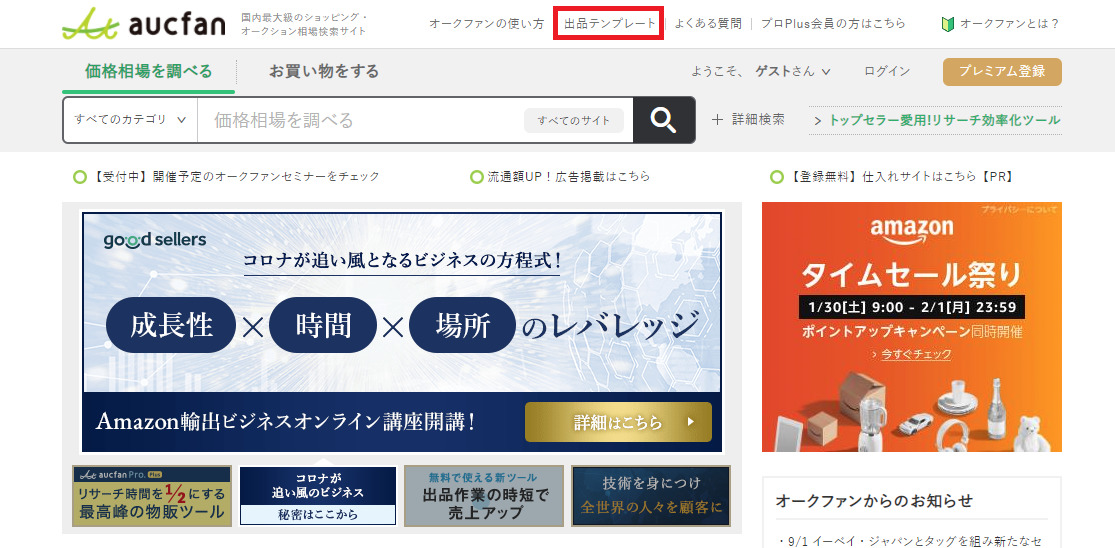
オークファン(aucfan)の「出品テンプレート」ページへアクセスします。
商品情報の入力とデザインの選択
①タイトルの入力→65文字以内。
![]()
②商品説明→出品する商品のカテゴリを選択すると、自動的に入力する項目が表示されるので、カテゴリを選択してから商品情報を入力しましょう。
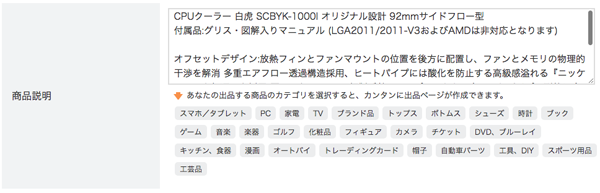
③自由入力→商品説明に入力した内容以外に伝えたいことなどがある場合は、自分で追加したい内容を追加します。特にない場合は記載不要です。

④商品の送付方法を選択

⑤支払い方法を選択
![]()
⑥その他→上記以外に注意事項などある場合はこちらに記載します。特にない場合は記載不要です。

⑦マイブースの設定→ヤフオク!で、複数の商品を出品している場合、出品一覧へのリンクを設定することができます。設定することにより、出品商品を多く見てもらうことができます。
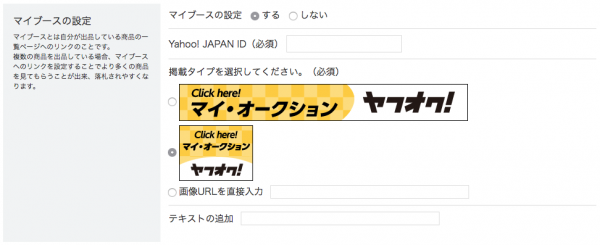
⑧送料の表示設定
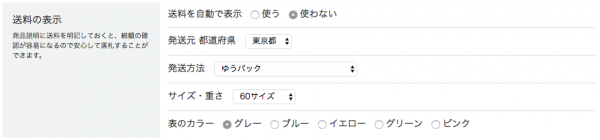
⑨デザインテンプレートの選択
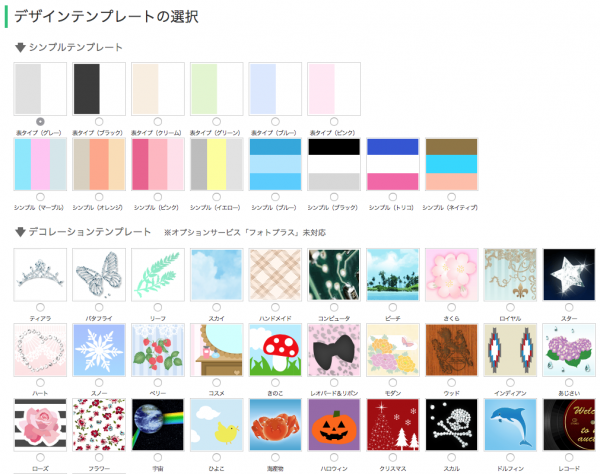
以上で一連の作業が終わりますので、「完成したテンプレートを確認する」を選択し完成画面イメージの確認を行います。

問題ない場合は、「HTMLコードをコピーする」を選択し、ヤフオク!出品ページにHTMLを貼り付けします。
送料の表示について
送料の表示は選択(自由)できますが、送料がいくらなのか分かりやすく表示することで、落札者側は商品価格と送料が把握できます。はっきりさせておくことで安心感にも繋がりますので、送料は表記した方が良いでしょう。
Macで使えるツール

Windowsと比べると、Macのヤフオク!ツールは少ないと言われていますが、Macで使える便利なツールもあります。
次にご紹介しますので、参考にご覧ください。
App Tool(アップ ツール)
ヤフオク!のみに対応しているツールです。利用料は無料です。
出品から落札後までの管理を、この「App Tool」で行うことが出来る大変便利なツールです。
毎月3,000万件以上のオークションで、この「App Tool」が利用されています。
ほかにも便利なツールがある
インターネットで調べていると、ほかにもいろんなツールがあることが分かりました。
- AucTown
- 取引ナビブラウザ2
- ラベル屋さん 10
- Team Viewer
- @即売くんWEB
「App Tool」の使い方

今回は、利用件数の多い「App Tool」についてご紹介いたします。
「App Tool」は、一括で作業を行うことが可能ですので、出品数が多ければ多いほど、
この「App Tool」を活用することで作業時間の短縮になります。
以下が「App Tool」のホームページです。
参考:App Tool
「App Tool」の使い方 会員登録
まずは簡単な会員登録を行います。
Yahoo!IDとニックネーム、メールアドレスを登録します。
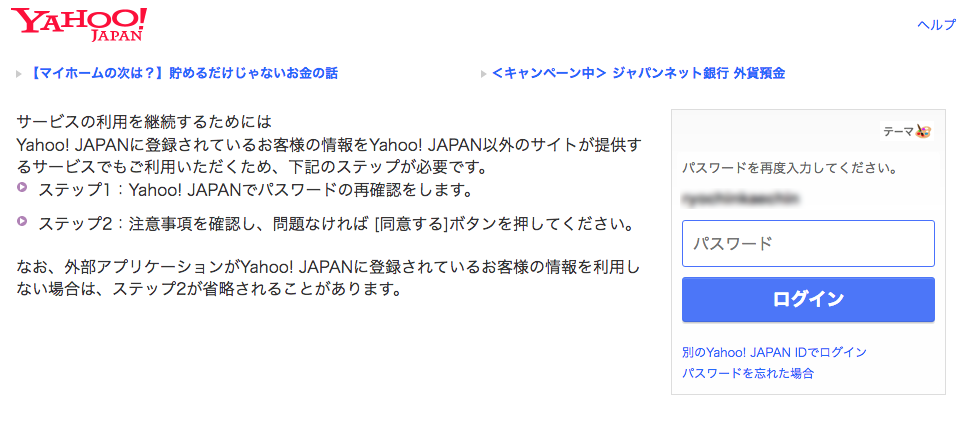
「App Tool」の使い方 一括出品
事前に商品登録を行った後、次の手順で進めてください。
①App Toolを開き、「商品データ管理」をクリックし、商品リストを開く。
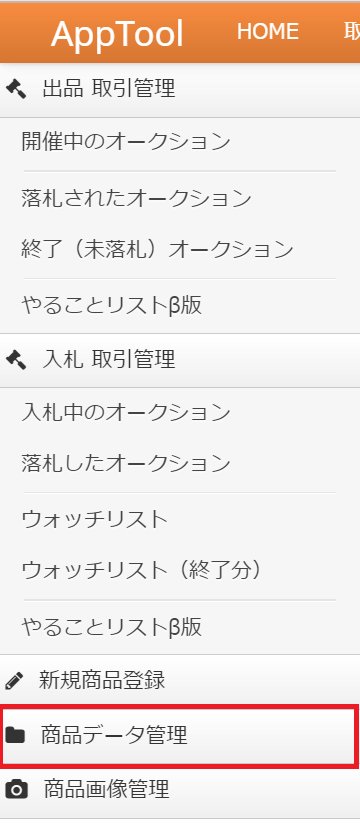
②出品画面を開く。
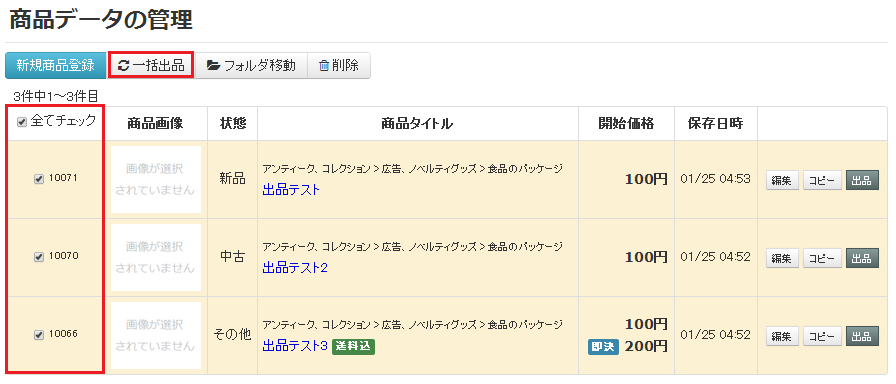
③条件を確認する画面が開きますので、終了日時、再出品回数、出品間隔、出品する商品を確認し、「出品」をクリックします。
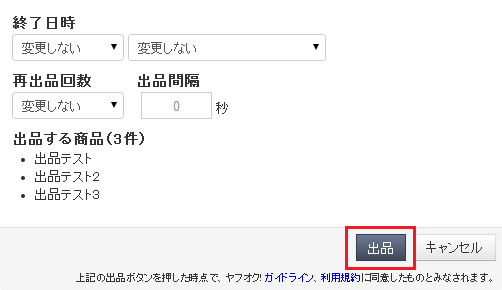
以上で一括出品が完了しました。
「App Tool」の使い方 一括再出品
①App Toolを開き、「落札されたオークション」または「終了(未落札)オークション」をクリックして商品リストを開く。
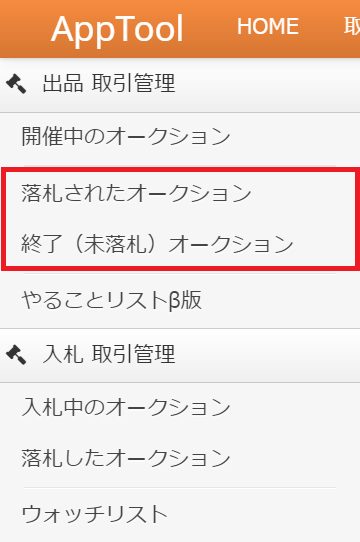
②再出品画面を開く。
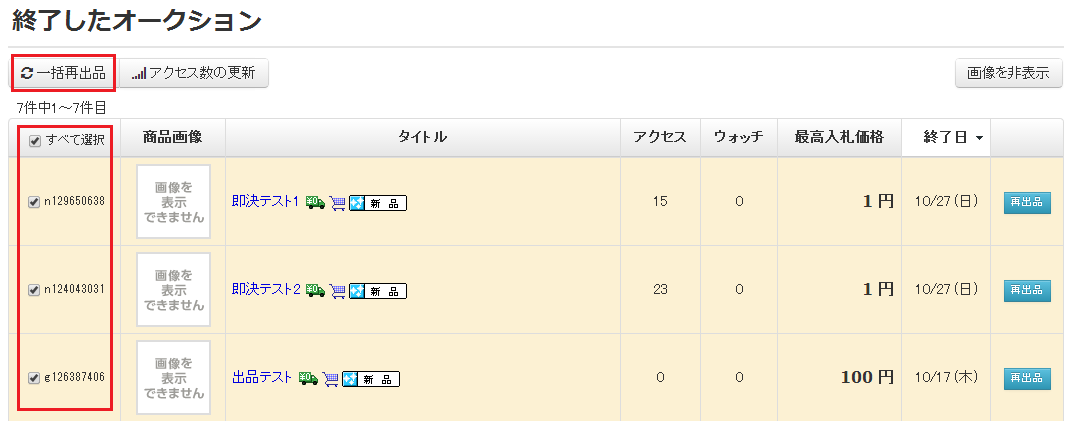
③条件を確認する画面が開きますので、
- 終了日時
- 再出品回数
- 自動値下げの利用の有無
- 評価割合制限の変更の有無
- 本人認証制限の変更の有無
- 開始価格
- 即決価格
- 注目オプション
- 出品間隔
- 再出品する商品
を確認し、「再出品」をクリックします。

以上で、一括再出品が完了しました。
「App Tool」の使い方 価格を変更して一括再出品
価格を変更して再出品したい場合は、上記③の条件を確認する画面で、
- 開始価格
- 即決価格
で金額を指定することになりますが、出品価格をそのまま入力するのではなく、次のとおり入力してください。
○「金額」を指定して値下げまたは値上げする方法
値下げしたい場合は、値下げしたい額を入力します((例)-500)。
値上げしたい場合も同様に、値上げしたい額を入力します((例)+500)。
○「割合」を指定して値下げまたは値上げする方法
値下げしたい場合は、値下げしたい割合を入力します((例)-15%)。
値上げしたい場合も同様に、値上げしたい割合を入力します((例)+15%)。
「App Tool」の使い方 個別に再出品する方法
個別に再出品を行いたい場合は、上記①で商品リストを開いた後、再出品したい商品の一番右側にある「再出品」をクリックすると、条件を確認する画面が開きますので、同じ手順で進めます。
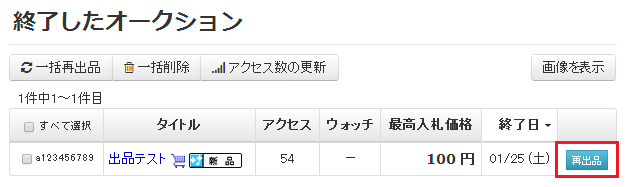
「App Tool」の使い方 出品中の管理
出品中には、入札される確率を上げるため、商品へ注目させたりアクセス数を確認したり、状況によっては出品取り消しを行うことができるツールがありますので、こちらもご紹介いたします。
「App Tool」の使い方 出品中の管理 一括注目
①App Toolを開き、「開催中のオークション」をクリック。
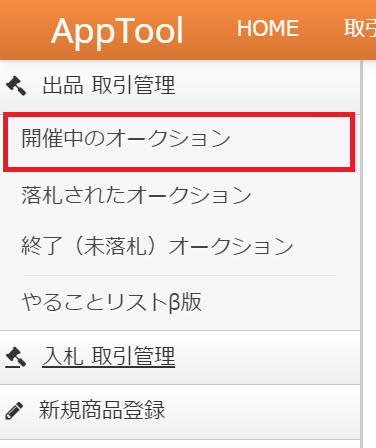
②出品中の商品リストが開きますので、注目させたい商品をまとめて選択し、画面左上にある「☆ 一括注目」をクリック。
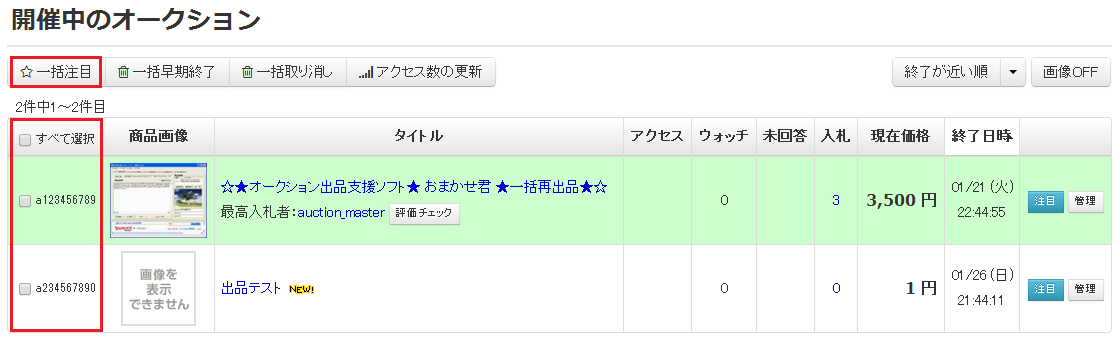
③金額を設定し、「一括設定」をクリック。
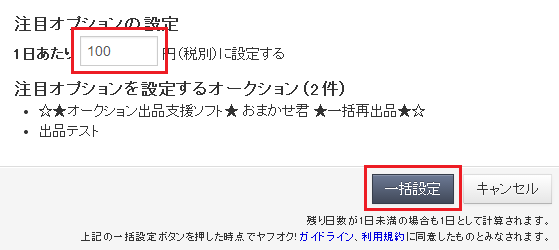
以上で、一括注目の設定が完了しました。
「App Tool」の使い方 出品中の管理 個別に注目させる方法
個別に注目を行いたい場合は、上記①のとおり進め、出品中の商品リストを開いた後、注目させたい商品の一番右側にある「注目」をクリックすると、金額を指定する画面が開きますので、同じ手順で進めます。
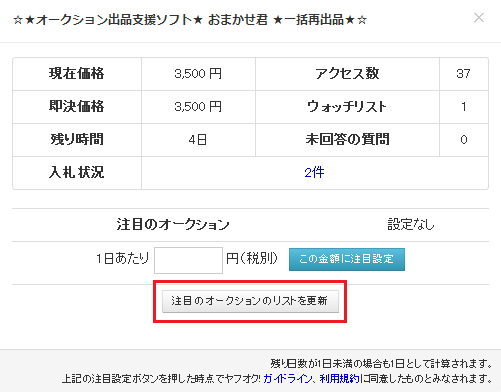
「App Tool」の使い方 出品中の管理 まとめてアクセス数を確認する
①App Toolを開き、「開催中のオークション」をクリック。
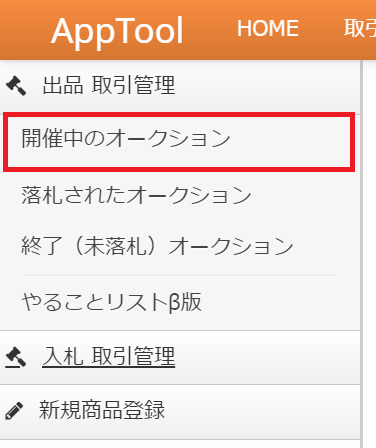
②出品中の商品リストが開きます。画面上の真ん中あたりにある「アクセス数の更新」をクリックすることでアクセス数の取得が始まりますので、こちらで確認することができます。
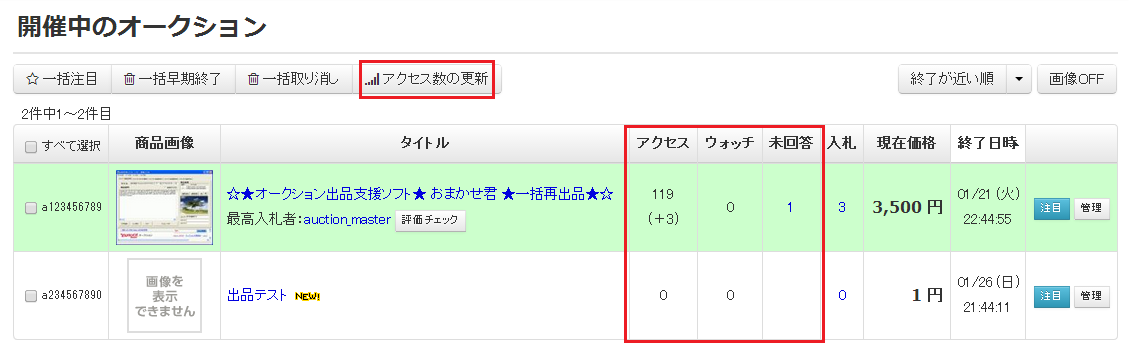
「App Tool」の使い方 出品中の管理 一括早期終了/取り消し
早期終了は、既に入札者がいて、設定していた期間より早めに終了させたい場合に使用します。
取り消しは、入札者がいる場合いない場合どちらでも使用できますが、入札のあった商品を取り消す場合は、取り消し手数料がかかりますのでご注意ください。
手順は次のとおりです。
①App Toolを開き、「開催中のオークション」をクリック。
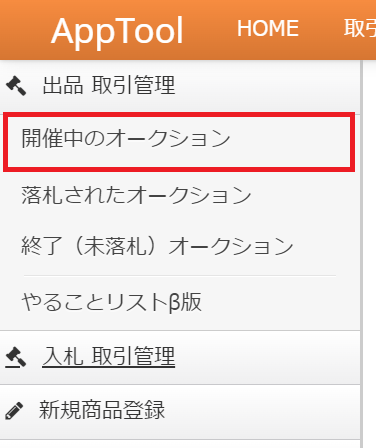
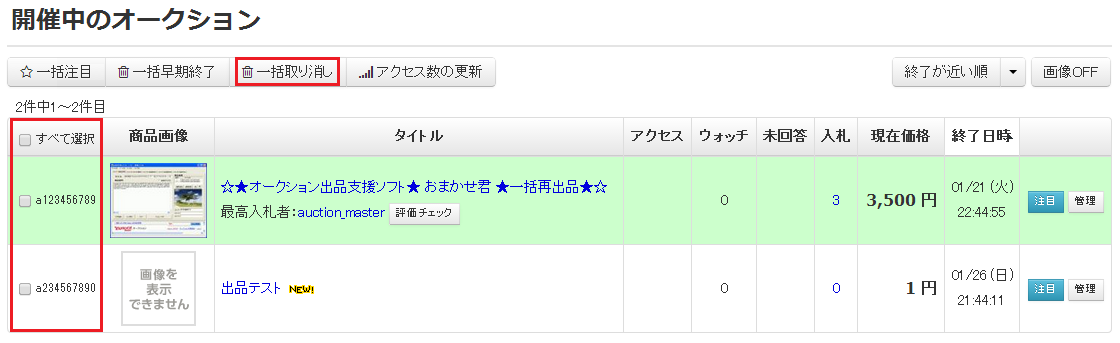
②出品中の商品リストが開きますので、早期終了または取り消ししたい商品をまとめて選択し、画面左上にある「一括早期終了」または「一括取り消し」をクリックします。
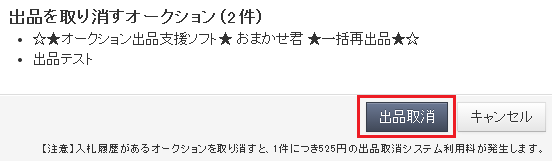
③内容を確認して、早期終了または取り消しを行います。
「App Tool」の使い方 落札後の管理 取引ナビへの投稿
商品が落札されたら、落札者と連絡を取り合うことになります。
App Toolでは、メッセージテンプレートを使って連絡することで簡単に投稿できます。
事前にテンプレートの管理からテンプレートを作成しておくことで、あっという間に投稿できます。
①App Toolを開き、「落札されたオークション」をクリック。
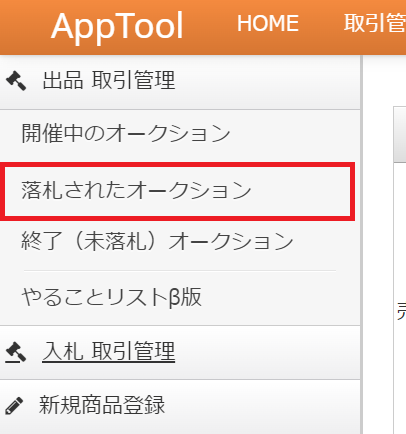
②商品リストが開きますので、取引したい商品の一番右側にある「取引ナビ」をクリック。
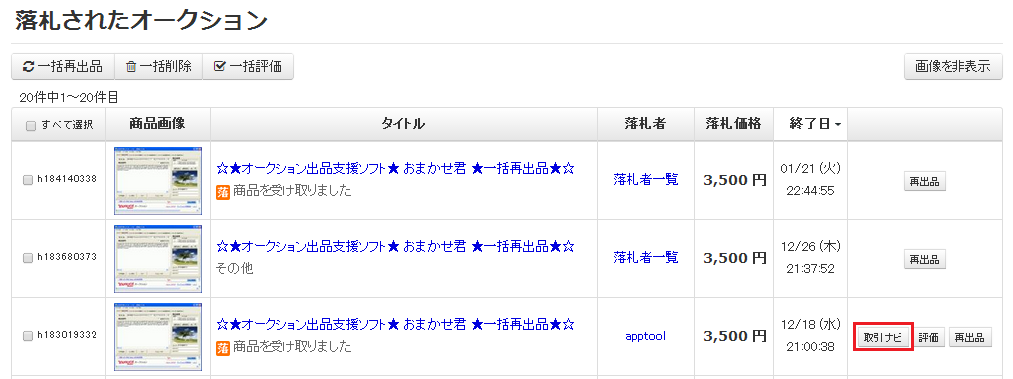
③取引ナビのメッセージを入力する画面が開きますので、直接入力するか、「テンプレートの管理」をクリックして事前に作成しておいたテンプレートを選択して「ヤフオク!へ転送」をクリックします。
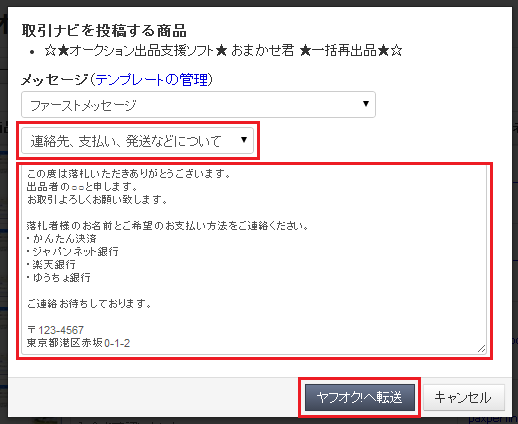
④取引ナビの内容を確認し、落札者へ投稿します。
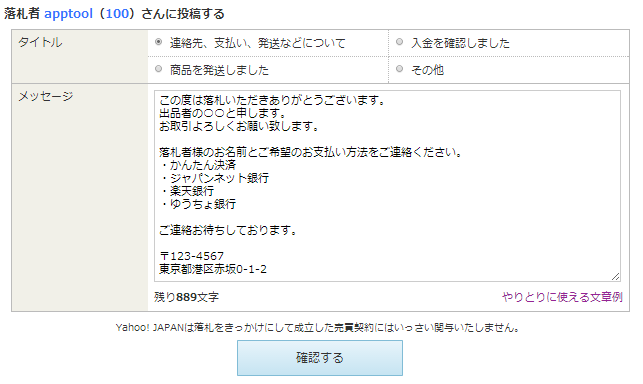
「App Tool」の使い方 落札後の管理 一括評価/個別評価する
評価を行う際にも、テンプレートを利用することで簡単に評価することができます。
事前に作成しておくと、評価するときに入力しなくても選択するだけで完了することができるので時間短縮になります。
①App Toolを開き、「落札されたオークション」をクリック。
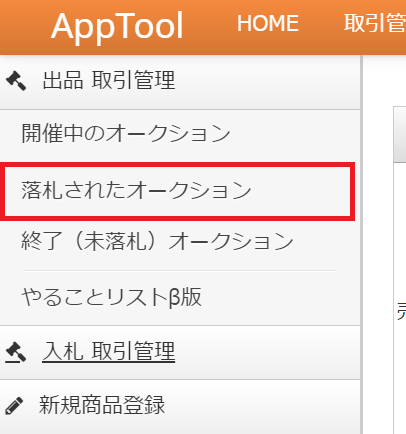
②商品リストが開きますので、評価した商品をまとめて選択し、画面左上にある「一括評価」をクリック。
個別に評価したい場合は、評価した商品の一番右側にある「評価」をクリック。
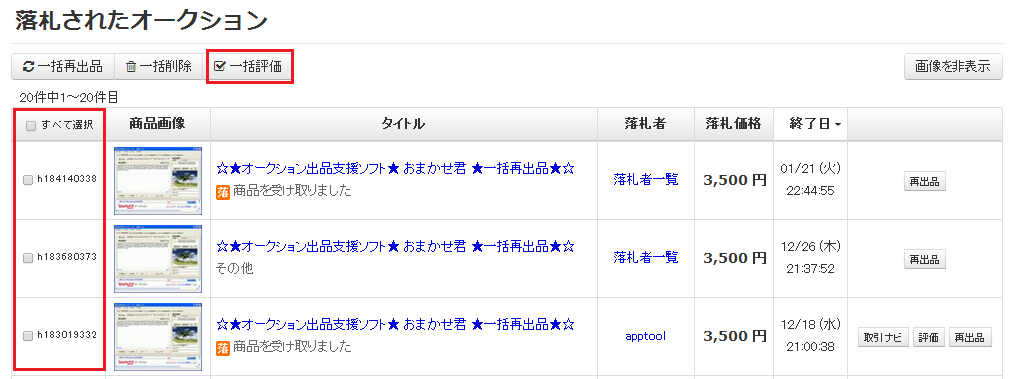
③評価を入力する画面が開きますので、直接入力するか「テンプレートの管理」をクリックして事前に作成しておいたテンプレートを選択して「評価を実行」をクリック。
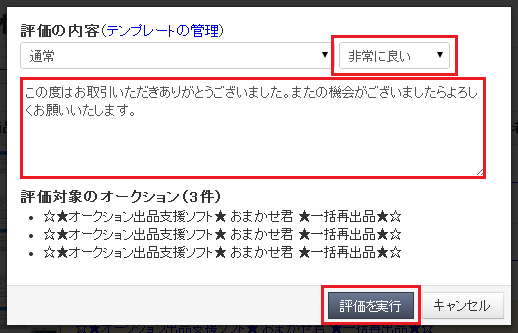
ツールの活用についてのまとめ

ツールを活用することで、作業時間の大幅な短縮に繋がるため、効率的に出品管理を行うことができます。
無料で便利なツールを利用できるので、ぜひ、活用をご検討ください。








